最近有很多用户问小编关于一键重装win10系统的问题,其实关于win10怎么一键重装系统的方法小编之前也是说过的了,但是还是有不少的用户不知道怎么进行一键重装win10系统。那,今天小编就再来跟大家讲一下重装win10系统的方法,一起来看看吧。
1、首先下载小白一键重装软件,打开软件后,选择我们要安装的win10系统。
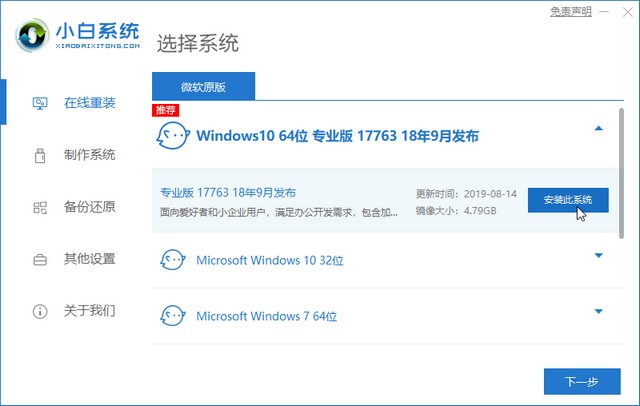
2、接着小白会推荐一些常用的电脑软件,大家可根据自己需要进行下载。

3、然后就是我们就耐心的等待系统镜像的下载。

4、部署环境完成后我们直接重启电脑。

5、重启电脑系统后选择xiaobai pe-msdn online install mode进入 Windows PE系统。

6、进入PE系统后会自动安装 Win10系统。

7、等待安装完成我们点击立即重启。

8、重启之后,根据安装 Windows 提示进行相关设置,最后就进入到新系统了。

以上就是如何快速的重装win10系统的方法,欢迎有需要的小伙伴进行学习,也可把此篇文章分享给身边需要重装win10系统的朋友们。

最近有很多用户问小编关于一键重装win10系统的问题,其实关于win10怎么一键重装系统的方法小编之前也是说过的了,但是还是有不少的用户不知道怎么进行一键重装win10系统。那,今天小编就再来跟大家讲一下重装win10系统的方法,一起来看看吧。
1、首先下载小白一键重装软件,打开软件后,选择我们要安装的win10系统。
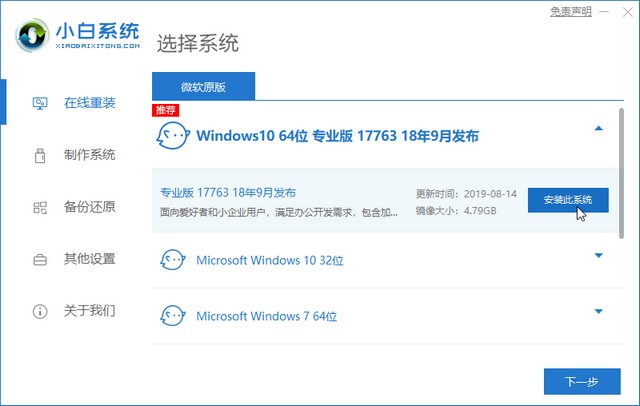
2、接着小白会推荐一些常用的电脑软件,大家可根据自己需要进行下载。

3、然后就是我们就耐心的等待系统镜像的下载。

4、部署环境完成后我们直接重启电脑。

5、重启电脑系统后选择xiaobai pe-msdn online install mode进入 Windows PE系统。

6、进入PE系统后会自动安装 Win10系统。

7、等待安装完成我们点击立即重启。

8、重启之后,根据安装 Windows 提示进行相关设置,最后就进入到新系统了。

以上就是如何快速的重装win10系统的方法,欢迎有需要的小伙伴进行学习,也可把此篇文章分享给身边需要重装win10系统的朋友们。
















